Gewusst wie: Weisen Sie Tastaturkurzbefehle in Word 2010 und Word 2007 zu
 Durch Word-Dokumente zu blättern ist nicht nur eine Frage der Anzahl der Wörter pro Minute, die Sie eingeben können. Das liegt daran, dass Ihre Gesamtgeschwindigkeit und Effizienz davon abhängt, wie oft Sie Ihre Hände von der Tastatur nehmen müssen, um die Maus zu bedienen. Wenn Sie in Word 2010 arbeiten, greifen Sie wahrscheinlich jedes Mal nach der Maus, wenn Sie einen Stil anwenden möchten. Aber mit diesem groovigen Zeit sparenden Tipp müssen Sie dank benutzerdefinierter Tastaturkürzel nicht mehr.
Durch Word-Dokumente zu blättern ist nicht nur eine Frage der Anzahl der Wörter pro Minute, die Sie eingeben können. Das liegt daran, dass Ihre Gesamtgeschwindigkeit und Effizienz davon abhängt, wie oft Sie Ihre Hände von der Tastatur nehmen müssen, um die Maus zu bedienen. Wenn Sie in Word 2010 arbeiten, greifen Sie wahrscheinlich jedes Mal nach der Maus, wenn Sie einen Stil anwenden möchten. Aber mit diesem groovigen Zeit sparenden Tipp müssen Sie dank benutzerdefinierter Tastaturkürzel nicht mehr.
Standard-Tastaturkürzel für Word 2010
Wenn Sie die folgenden Tastenkombinationen im Word 2010-Stil noch nicht kennen, können Sie sie lernen. Sie sparen auf lange Sicht viel Zeit:
| Tastaturkürzel | Aktion |
| STRG + UMSCHALT + S | Öffnet den Aufgabenbereich "Stile anwenden" |
| ALT + STRG + UMSCHALT + S | Öffnet den Aufgabenbereich "Stile" |
| ALT + STRG + K | Starten Sie AutoFormat |
| STRG + UMSCHALT + N | Wende den normalen Stil an |
| ALT + STRG + 1 | Wenden Sie Überschrift 1 an |
| ALT + STRG + 2 | Wenden Sie Kurs 2 an |
| Alt + STRG + 3 | Wenden Sie Kurs 3 an |
Damit können Sie grundlegende Word-Dokumente durchblättern, ohne Ihre Maus zu berühren.
Benutzerdefinierte Stil-Tastenkombinationen in Word 2010
Wenn Sie über die Standardtastenkombinationen für Normal und H1 bis H3 hinausgehen möchten, können Sie eigene benutzerdefinierte Tastenkombinationen einrichten. Sie können jeder benutzerdefinierten Tastenkombination einen beliebigen Stil zuweisen. Angenommen, Sie können ALT + Q drücken, um den Stil "Zitat" anzuwenden, oder ALT + T, um den Stil "Titel" anzuwenden. Hier ist wie:
Schritt 1
Klicken Sie mit der rechten Maustaste auf einen Stil im Stilfenster und wählen Sie Ändern .

Schritt 2
Klicken Sie auf Format und wählen Sie Tastenkombination ...

Schritt 3
Setzen Sie den Cursor in das Feld mit der neuen Tastenkombination drücken . Drücken Sie die Tastenkombination auf Ihrer Tastatur, die Sie dem ausgewählten Stil zuweisen möchten.

Schritt 4
Stellen Sie sicher, dass die Tastenkombination, die Sie gerade eingegeben haben, nicht zugewiesen ist, um Konflikte zu vermeiden. Beispielsweise möchten Sie STRG + B keinen Tastenkürzel zuweisen, da dieser bereits von Bold verwendet wird.

Klicken Sie auf Zuweisen, wenn Sie fertig sind.
Schritt 5
Stellen Sie abschließend sicher, dass " Neue Dokumente auf der Grundlage dieser Vorlage " im Fenster "Stil ändern" ausgewählt ist. Dadurch wird diese benutzerdefinierte Tastenkombination auf alle Dokumente angewendet, die auf der normalen Vorlage ( oder der von Ihnen verwendeten Vorlage ) basieren.

Schritt 6
Jetzt können Sie Ihren benutzerdefinierten Stil mit Ihrer Tastenkombination anwenden.

Noch ein letzter Tipp, bevor wir das einpacken: Sie können ein praktisches Referenzblatt aller Ihrer Tastaturkürzel ausdrucken, indem Sie im Bereich Einstellungen auf Datei> Drucken gehen und Schlüsselzuweisungen wählen. Wenn Sie kein Blatt Papier verschwenden möchten, können Sie es als PDF ausdrucken.

In Word 2007 können Sie auf diese Funktion über das Dropdown-Menü Print What im Dialogfeld Drucken zugreifen.

In beiden Fällen wird eine Liste aller benutzerdefinierten Tastenkombinationen für das aktuelle Dokument gedruckt.



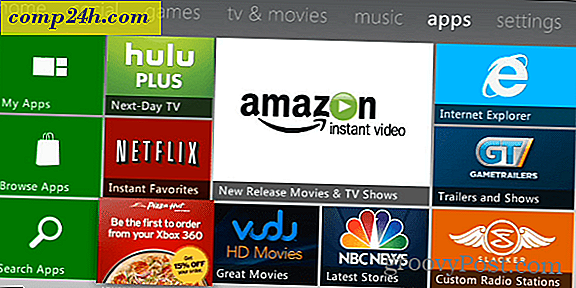

![Machen Sie ein absolut kostenloses Fotobuch über HotPrints [groovyDeals]](http://comp24h.com/img/geek-stuff/374/make-an-absolutely-free-photo-book-via-hotprints.png)